Okey jadi kali ini saya akan mengajarkan bagaimana cara upload database phpmyadmin ke hosting di cpanel, bagaimana caranyaa? Yuk simak tutorial berikut 🙂
Cara add user ke database
1.Login ke cpanel dan klik MySQL Databases di menu databases
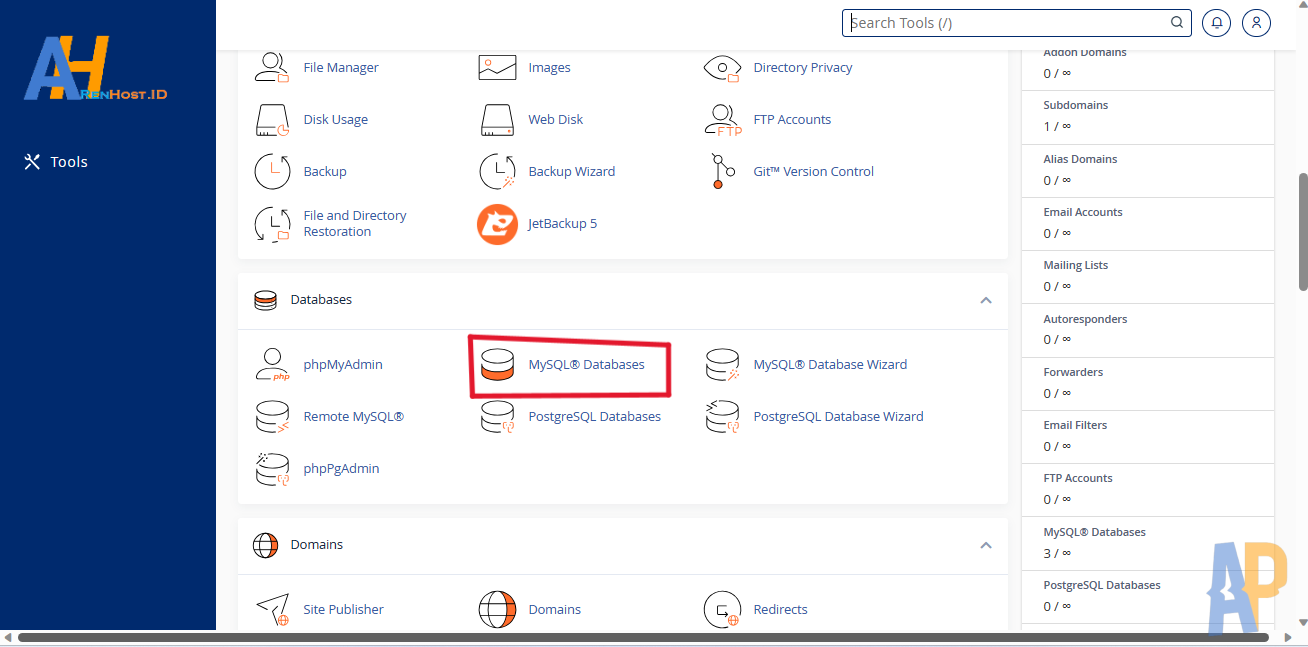
2.Selanjutnya, klik create database

3.Scroll kebawah ke menu Add New User
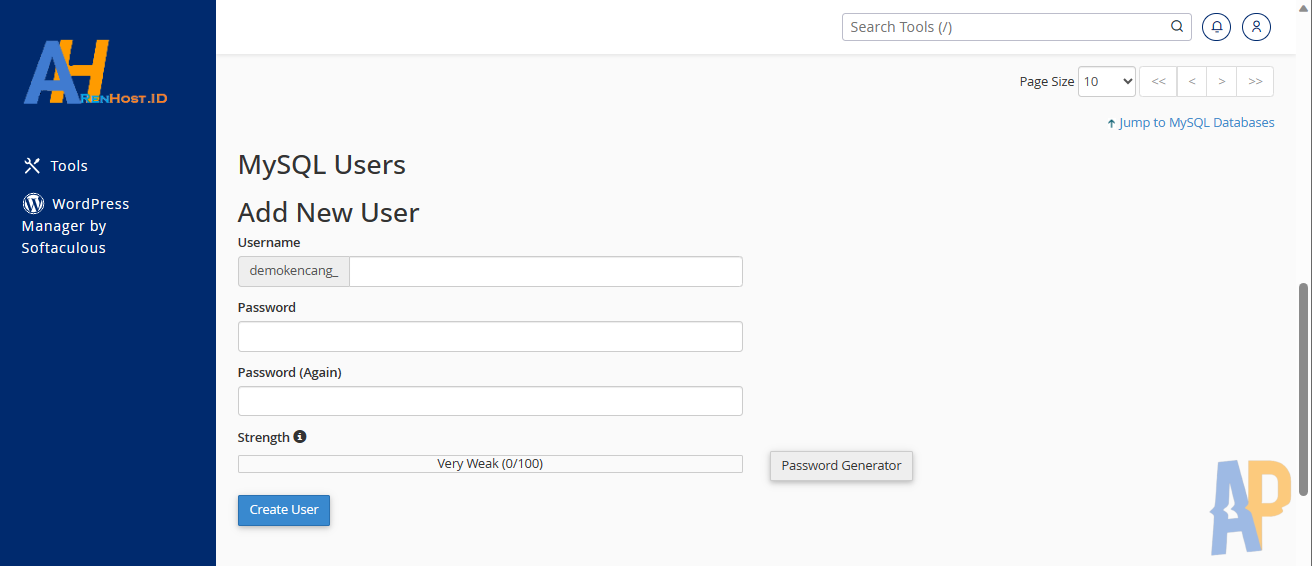
4.Isi username baru contoh disini usernya demokencang_userkalian lalu isi password sesuai kemauan kalian. Jika sudah save dan ingat2 user dan password yang kalian buat contoh disini saya buat:
user : demokencang_user
Pass : Password
5.Scroll ke bawah di bagian add user to databases
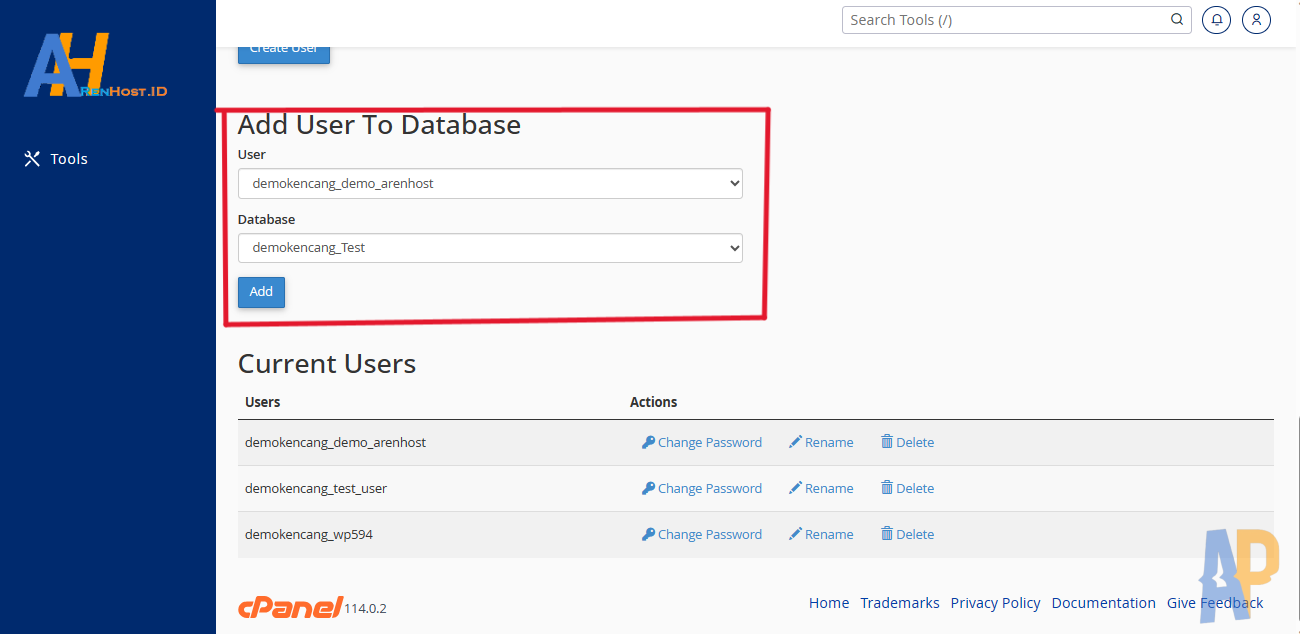 6.di kolom user Pilih user yang ingin kalian masukan ke database kalian
6.di kolom user Pilih user yang ingin kalian masukan ke database kalian
7.di kolom database Pilih ke database yang tadi sudah dibuat
8.Klik add
9.Centang semua privilage
10.Scroll kebawah dan klik make change
11.Jika sudah silahkan kembali ke menu cpanel awal dan buka phpmyadmin
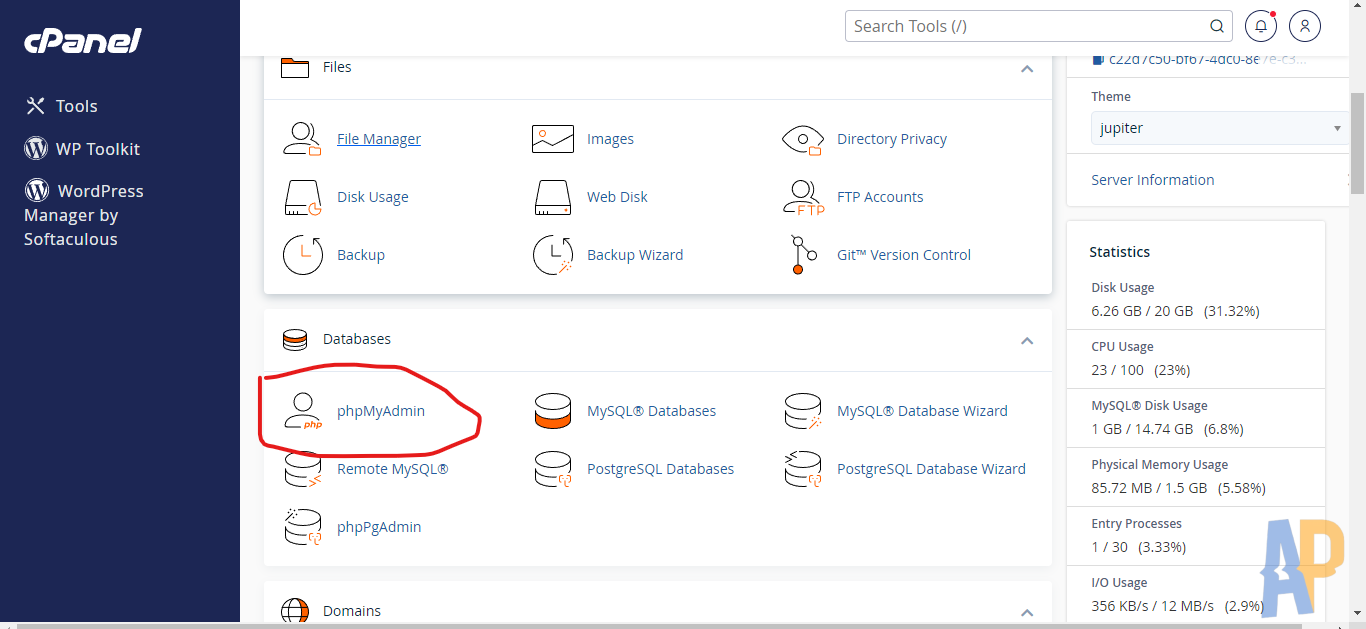
11.Jika sudah Masuk pada phpmyadmin, maka di panel sebelah kiri akan memunculkan database2 yang ada. Pilih dan klik pada database yang kalian buat tadi
12.Jika sudah di klik dan masuk ke database yang tadi dibuat klik menu impor

13.Jika sudah Upload file database kalian biasanya berbentuk .sql, Lalu klik submit
14.Jika sudah terupload maka di menu database akan memunculkan tabel2 data kalian
15. Kembali lagi ke cPanel -> file manager -> Public_html
16. lalu Masuk dan edit file config database script kalian ( Letak file config database ini berbeda beda, silahkan tanyakan developer script masing2 untuk mengetahui letak file config databasenya )(Saya beri contoh : Jika wordpress maka ada di wp-config.php jika codeigniter maka biasanya ada di application/config/config.php untuk script lainnya bisa cari referensi sendiri di google dengan keyword ” Database Config file ‘Nama Script’ ” atau bisa tanyakan ke developer pembuat scriptnya )
17. Isikan file config tersebut dengan user yang sudah kalian buat di step ke 4
18. Selamat kalian sudah berhasil mengupload database ke cPanel sekaligus meng onlinekan website kamu



